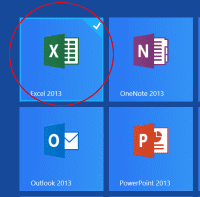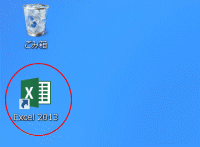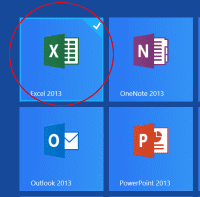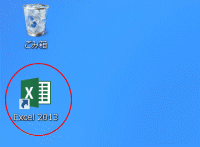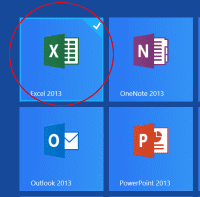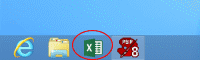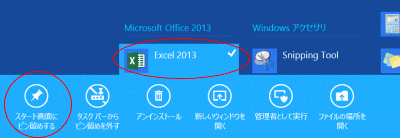-
よねさんのExcelとWordの使い方 »
-
エクセル2013基本講座:目次 »
-
起動と終了 »
-
Windows8でショートカットアイコンをデスクトップやタスクバーに表示する
- スタート画面のタイルを動かしてExcel2013のタイルを探すのが面倒・・・という場合は、デスクトップやタスクバーにショートカットアイコンを登録して利用することができます。
- Excel2013のショートカットアイコンをデスクトップに表示する方法です。
- スタート画面のExcel2013のタイルを右クリックします。
- タッチ操作ではExcel2013のタイルを下方向へスワイプします。下へはじく感じです。
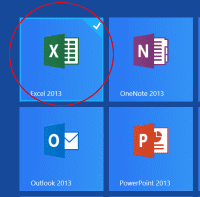
- 画面の下の方に表示される「ファイルの場所を開く」を実行します。

- Excel2013を右クリックします。
[送る]→[デスクトップ(ショートカットを作成)]を実行します。

- デスクトップにExcel2013のショートカットアイコンが表示されました。
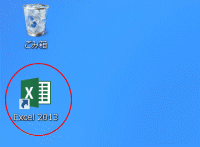
- Excel2013のショートカットアイコンをタスクバーに表示する方法です。
- スタート画面のExcel2013のタイルを右クリックします。
- タッチ操作ではExcel2013のタイルを下方向へスワイプします。下へはじく感じです。
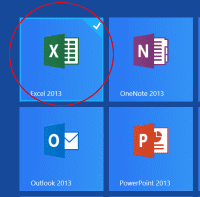
- 画面の下の方に表示される「タスクバーにピン留めする」を実行します。

- タスクバーにExcel2013のショートカットアイコンが表示されました。
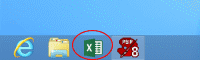
- スタート画面にExcel2013のタイルがない場合は、スタート画面にタイルを表示します。
- スタート画面で下端をスワイプします。
画面右下に表示された[すべてのアプリ]を実行します。

- Excel2013を右クリックします。
- タッチ操作ではExcel2013のタイルを下方向へスワイプします。下へはじく感じです。
「スタート画面にピン留めする」を実行します。
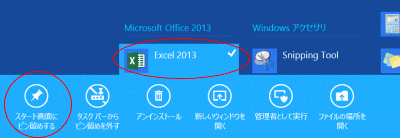
- スタート画面にExcel2013のタイルが表示されます。
よねさんのExcelとWordの使い方|エクセル2013基本講座:目次|起動と終了|Surface Pro関連記事|Windows8でショートカットアイコンをデスクトップやタスクバーに表示する